Programa para recuperar vídeos apagados do PC
Expecialista em recuperar vídeos apagados do PC em todos os situações, suporta a recuperação de quase 1000 tipos de arquivos, 3 passos resolvidos, sendo compatível com Windows 11/10/8/7 e macOS 10.9~13!
Teste grátisAcredito que muitas pessoas guardam vídeos importantes em seus computadores, como gravações de casamentos, eventos e outros. Se, acidentalmente, você clicar no vídeo errado e este acabar sendo deletado, ou imaginemos que as crianças em casa o excluam sem querer, existe alguma maneira de recuperar vídeos apagados do PC?
Independentemente de você usar Windows ou Mac, este guia ensina a melhor solução! Vamos explicar em detalhes todos os passos sobre como recuperar vídeos apagados no PC em computadores Windows e Mac!

- 1. Como recuperar vídeos apagados no PC? (temporariamente)
- 2. Como recuperar vídeos permanentemente excluídos? (Windows e Mac)

- 3. Efeitos de diferentes dispositivos de armazenamento na recuperação de vídeos
- 3.1 Dispositivo de armazenamento externo (disco rígido, flash USB, cartão SD)
- 3.2 Dispositivo de armazenamento integrado
- 3.3 Câmera
- 4. FAQs sobre recuperar vídeos apagados
Como recuperar vídeos temporariamente deletados do computador?
Para usuários do Windows: Verifique a "Lixeira"
Se você excluiu acidentalmente um vídeo enquanto usava um computador Windows, o arquivo recém-deletado aparecerá na "Lixeira".
Os vídeos deletados também são armazenados temporariamente na "Lixeira", a menos que você os exclua de lá permanentemente. Portanto, aproveite o tempo disponível para resgatar os vídeos excluídos enquanto ainda é possível.
Passo 1.Abra a "Lixeira" do computador Windows.
Passo 2.Encontre o vídeo recém-deletado, clique com o botão direito do mouse e selecione "Restaurar".
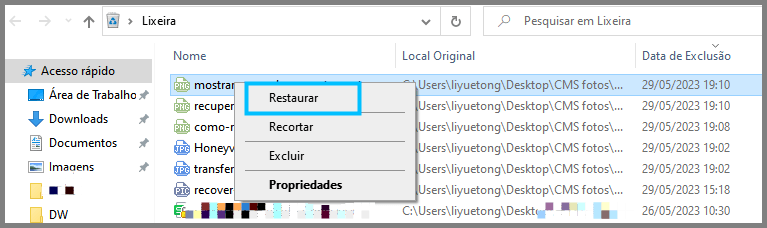
Para usuários do Mac: Verifique o álbum "Apagados"
Se você está usando a função "Fotos" do Mac para explorar vídeos e excluiu acidentalmente o arquivo, você pode encontrá-lo no álbum "Excluído".
Passo 1.Abra o "Fotos" no seu Mac e clique em "Apagados" à esquerda.
Passo 2.Selecione o vídeo a ser restaurado e clique em "Recuperar".
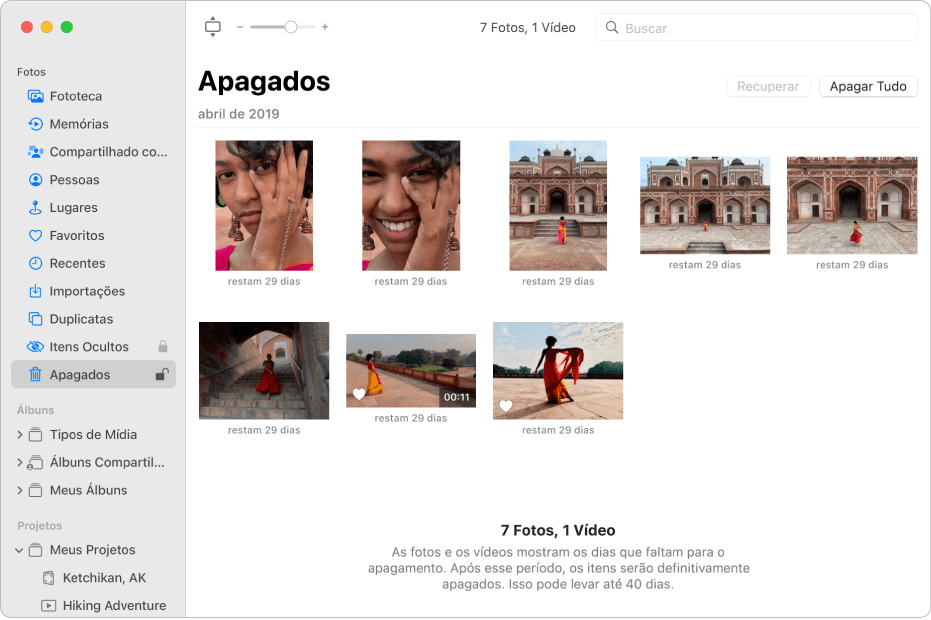
Nota
Os dados de vídeos excluídos só são armazenados no "Excluído" do Mac por 30 dias, então tome cuidado ao guardar o vídeo.
Como recuperar vídeos permanentemente deletados? (Windows e Mac)
Se for um vídeo excluído acidentalmente, acreditamos que os métodos acima podem ajudar a realizar a recuperação. Por outro lado, se o vídeo estiver permanentemente excluído, então você deve usar o programa para recuperar vídeos apagados do PC iMyFone D-Back for Windows.
Por que escolher iMyFone D-Back for Windows para recuperar vídeos excluídos?
- Uma operação simples com três passos para recuperar vídeos apagados do PC.
- Pode recuperar quase todos os formatos de vídeos que você precisa, como MP4, AVI, MOV, etc.
- Cada usuário pode escanear, visualizar e recuperar 200MB de dados gratuitamente.
- Suporta a recuperação de mais de 1.000 formatos de arquivos, incluindo fotos, músicas, documentos (Word, Excel, PowerPoint, PDF, bloco de notas, etc.), arquivos, e-mail, etc.
Como recuperar vídeos apagados do PC com iMyFone D-Back for Windows?
Passo 1.Baixe e instale iMyFone D-Back for Windows. Depois de ativar o software, procure o local onde os vídeos estavam anteriormente armazenados.
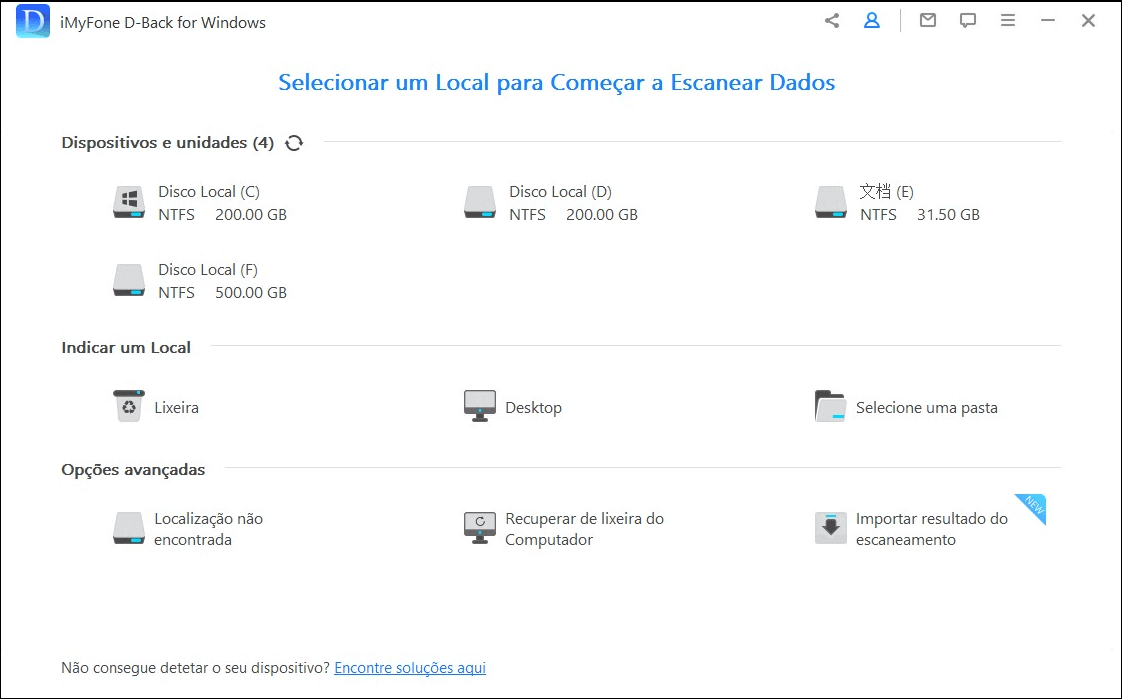
Passo 2.Espere pacientemente até que o software complete o processo de varredura. O tempo necessário para a varredura depende da capacidade de armazenamento.
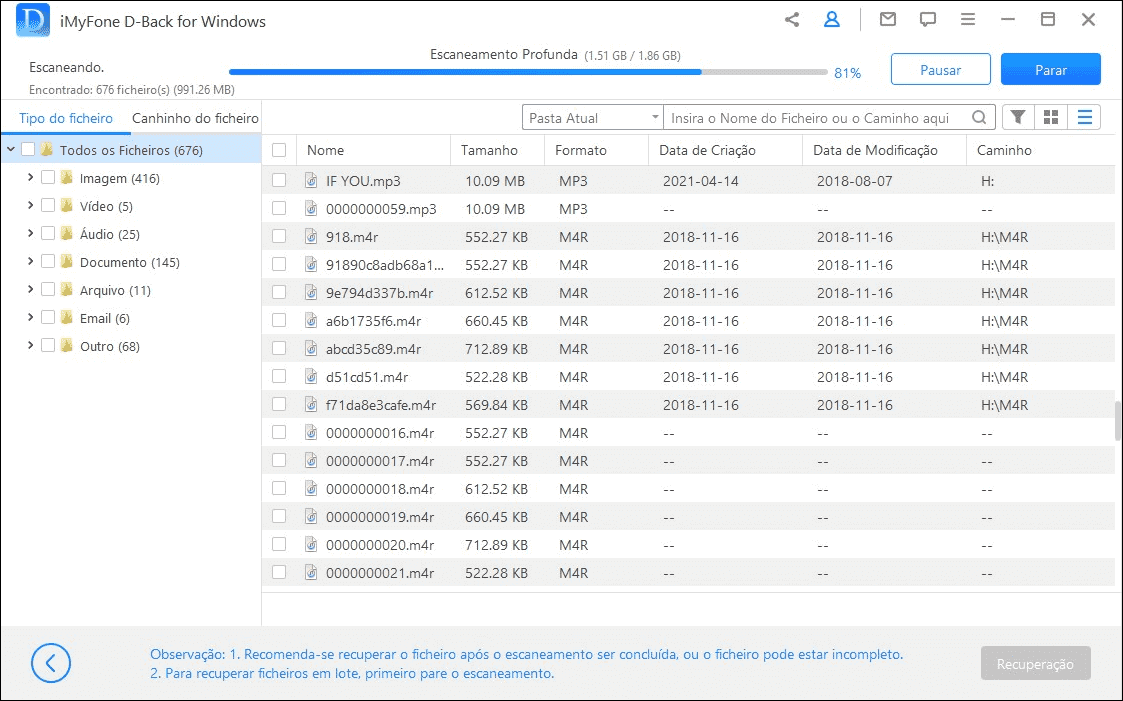
Passo 3.Uma vez concluído, você poderá ver os vídeos acidentalmente excluídos. Depois de selecionar os arquivos para restaurar, clique em "Recuperar" para completar o processo.

Efeitos de diferentes dispositivos de armazenamento na recuperação de vídeos
Existem muitos tipos diferentes de dispositivos de armazenamento, e cada tipo de processo de restauração de vídeos é diferente. Vamos descrever brevemente a situação de alguns dispositivos de armazenamento comuns.
01 Dispositivo de armazenamento externo (disco rígido, flash USB, cartão SD)

Como esses dispositivos de armazenamento externo estão frequentemente conectados a diferentes computadores e dispositivos, eles têm uma probabilidade mais alta de sofrer perda de arquivos de vídeo.
Uma falha do sistema, um ataque de vírus ou uma remoção inadequada do dispositivo pode causar a exclusão de alguns vídeos. Felizmente, a localização de armazenamento temporário do dispositivo externo não é facilmente sobrescrita, por isso a operação de recuperação é bastante simples.
02 Dispositivo de armazenamento integrado
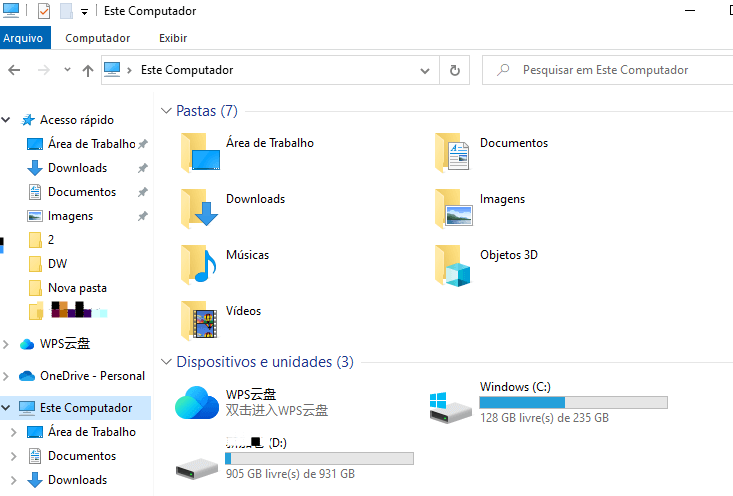
É bastante difícil recuperar vídeos acidentalmente excluídos no espaço de armazenamento integrado do computador, já que a máquina lê e escreve uma grande quantidade de dados e o espaço de armazenamento não utilizado é rapidamente limpo.
Além disso, o sistema do computador constantemente insere dados de pequenos arquivos no dispositivo de armazenamento interno, o que significa que os vídeos excluídos são rapidamente sobrescritos.
03 Câmera

Se o seu vídeo está armazenado no armazenamento integrado da câmera, os passos de recuperação são bastante difíceis e é necessário conectar a câmera ao computador para utilizar a ferramenta de recuperação de arquivos para realizar a recuperação.
Nosso recomendado iMyFone D-Back for Windows pode restaurar vídeos armazenados em vários dispositivos, entre os quais o armazenamento integrado do computador, HD Seagate, cartões SD, USB flash, e outros. Com apenas um software, você pode recuperar facilmente os dados sem se preocupar com a perda de arquivos no processo.
Respostas às perguntas mais frequentes sobre vídeos excluídos
1Há alguma maneira de recuperar vídeos de um smartphone?
Sim, você pode baixar aplicativos de recuperação de dados para restaurar vídeos excluídos, como a ferramenta de recuperação de dados do iPhone iMyFone D-Back, para recuperar vídeos excluídos do iPhone.
2 É possível recuperar filmes excluídos sem um backup?
Desde que sejam utilizadas ferramentas eficientes para operações de recuperação, é possível recuperar vídeos perdidos mesmo sem um backup. No entanto, o efeito não pode ser garantido, por isso sempre recomendamos que os dados sejam salvos frequentemente em caso de emergência.
Conclusão
En general, todos tenemos que tomar medidas para prevenir la desaparición de archivos de vídeo por cualquier razón:
- Salve frequentemente e armazene os dados em vários dispositivos
- Guarde os dados em uma nuvem
- Escolha uma ferramenta eficaz de recuperação de dados para emergências
Se você quiser recuperar vídeos excluídos do PC, pode consultar os métodos mencionados neste guia. Acreditamos que eles podem ajudá-lo a resolver o problema. Se você quer recuperá-los de forma mais segura e rápida, não se esqueça de experimentar o programa para recuperar vídeos apagados do PC iMyFone D-Back for Windows. Esperamos que este artigo tenha sido útil!






